相信很多朋友都遇到过以下问题,就是win8系统磁盘占用率100%的处理操作流程。针对这个问题,今天手机之家小编就搜集了网上的相关信息,给大家做个win8系统磁盘占用率100%的处理操作流程的解答。希望看完这个教程之后能够解决大家win8系统磁盘占用率100%的处理操作流程的相关问题。
有的伙伴还不会处理win8系统磁盘占用率100%的问题,其实很简单的,这里小编就分享win8系统磁盘占用率100%的处理操作方法,希望感兴趣的朋友都来共同学习哦。
win8系统磁盘占用率100%的处理操作流程

1、Win键+X。如图所示:

2、运行。如图所示:
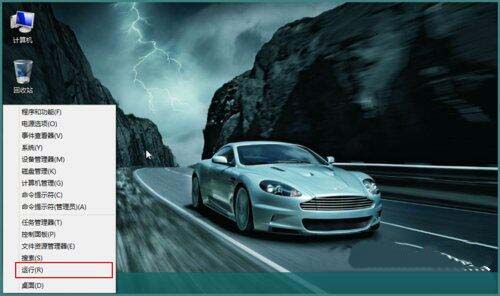
3、输入:“regedit”。如图所示:
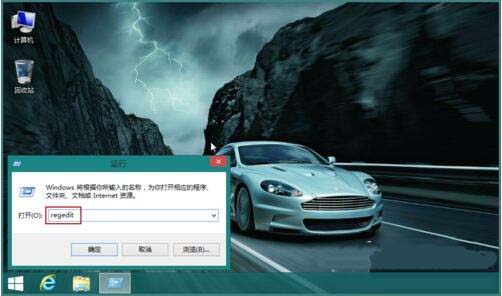
4、[HKEY_LOCAL_MACHINESOFTWAREMicrosoftDfrgBootOptimizeFunction],双击:“OptimizeComplete”=“yes”。如图所示:
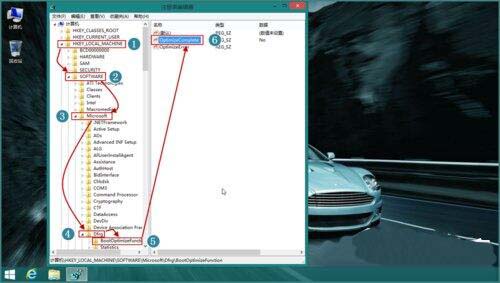
5、将:“OptimizeComplete”=“yes”
改为“OptimizeComplete”=“no”,此做法是:关闭Defrag程序。如图所示:
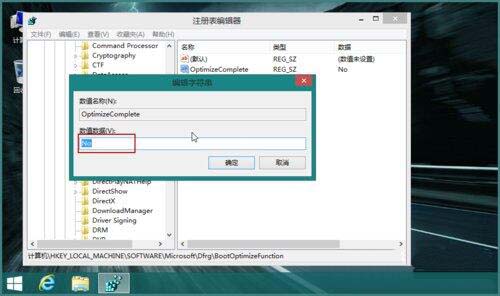
还不了解win8系统磁盘占用率100%的处理操作的朋友们,不要错过小编带来的这篇文章哦。